Как начислить и выплатить суточные в 1С 8.3 Бухглатерия
Как оформить командировку и выплатить командировочные в программе 1С 8.3 Бухгалтерия?
Отправка работника предприятия в командировку начинается с приказа директора. Сотрудника ставят об этом в известность, и если договоренность достигнута, приказ передается в бухгалтерию (порядок операций на разных предприятиях может быть другим).
В бухгалтерии выписывается командировочное удостоверение (на основании приказа директора). Эти документы в типовой конфигурации 1С 8.3 «Бухгалтерия предприятия 3.0» не оформляются.
В программе 1С оформление командировки начинается с выдачи денег подотчет.
Выдача командировочных в 1С 8.3
Как правило, деньги выдаются из кассы. Выдача при этом оформляется «Расходным кассовым ордером«. Хотя, особенно в последнее время, средства можно перечислить банковским платежом на карточку сотрудника. При этом создается документ «Списание с расчетного счета«.
Сумма изначально рассчитывается приблизительно, исходя из предполагаемых расходов:
- проезд
- проживание
- суточные
- прочее
Для получения денежных средств подотчет сотрудник должен написать заявление, где указывается сумма и цель расходов. В нашем случае это командировочные расходы.
Рассмотрим оформление выдачи аванса на примере «Расходного кассового ордера».
Зайдем в меню «Банк и касса», далее в разделе «Касса» – «Кассовые документы». В окне со списком кассовых документов нажимаем кнопку «Выдача». Откроется окно создания нового документа.
Сразу нужно установить вид выдачи (вид операции) «Подотчетному лицу». Затем заполняем реквизиты:
- организация (если их несколько в базе данных)
- получатель
- сумма
- в расшифровке реквизитов печатной формы укажите номер заявления сотрудника
В комментарии можно указать, что это выдан аванс на командировку:
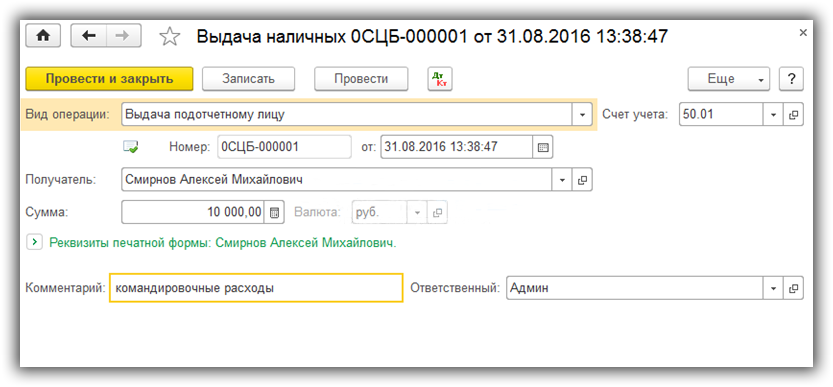
Теперь документ можно провести и посмотреть проводки по выдаче командировочных, которые 1С Бухгалтерия 8.3 сформирует:
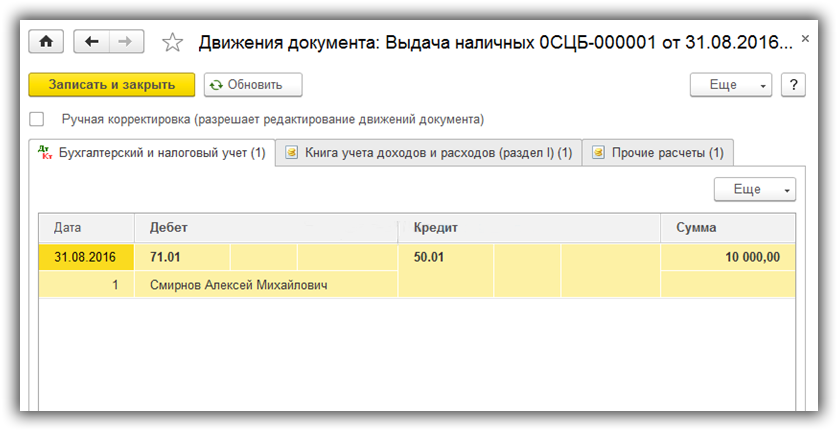
За сотрудником возникла задолженность, за которую он должен отчитаться.
Отчет сотрудника за командировочные расходы
По возвращении из командировки сотрудник обязан отчитаться за потраченные деньги. Для этого в 1С 8.3 служит документ «Авансовый отчет».
Создается «Авансовый отчет» в том же разделе, где и «Кассовые документы».
В форме списка нажимаем кнопку «Создать». Откроется форма нового документа.
В первую очередь выбираем подотчетника. Затем на вкладке «Авансы» нажимаем кнопку «Добавить» и в колонке «Документ аванса» выбираем расходный ордер, выписанный ранее (предварительно откроется окно, где нужно выбрать, какой вид документа нам нужен):
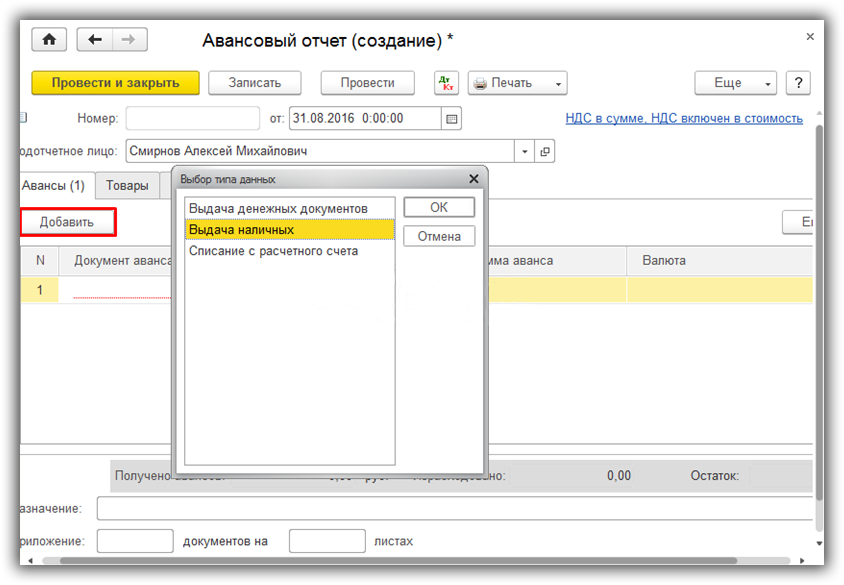
Затем переходим на закладку «Прочее» и заполняем там строки, куда пошли расходы сотрудника. Если денежные средства пошли на приобретение товаров, эти операции следует отразить на закладке «Товары».
Пример заполнения закладки «Прочее»:
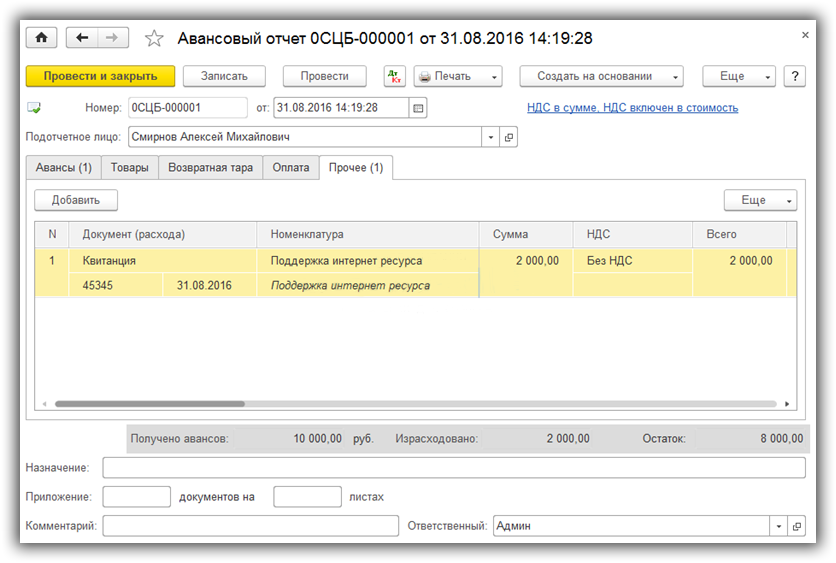
Если провести документ и посмотреть проводки, то мы увидим, что задолженность предприятия перед сотрудником уменьшилась на 2000 рублей:
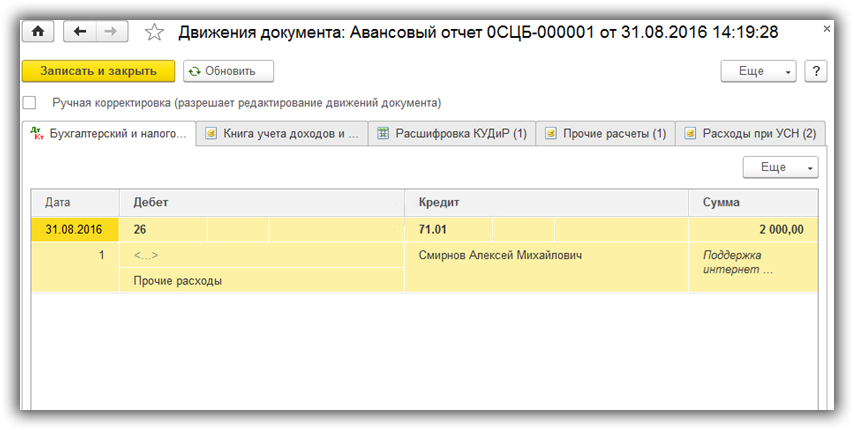
Так как расходы уже оплачены, они сразу попадают в Книгу доходов и расходов УСН:
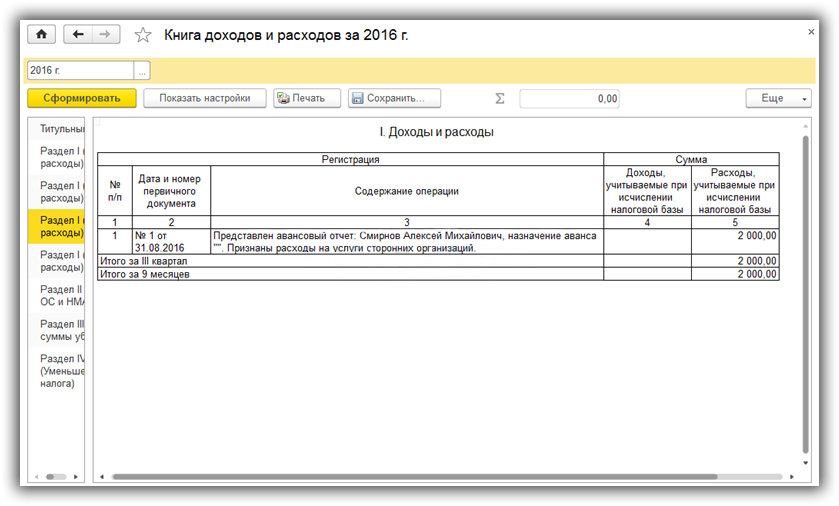
По материалам: programmist1s.ru
 Когда мне было 5 лет, мама всегда говорила, что главное в жизни – счастье. Когда я пошел в школу, на вопрос, кем я хочу быть, когда вырасту, я ответил - счастливым человеком. Мне тогда сказали, что я не понимаю вопроса, а я ответил, что это они не понимают жизни.
Когда мне было 5 лет, мама всегда говорила, что главное в жизни – счастье. Когда я пошел в школу, на вопрос, кем я хочу быть, когда вырасту, я ответил - счастливым человеком. Мне тогда сказали, что я не понимаю вопроса, а я ответил, что это они не понимают жизни.
